লেখক:
John Pratt
সৃষ্টির তারিখ:
12 ফেব্রুয়ারি. 2021
আপডেটের তারিখ:
2 জুলাই 2024
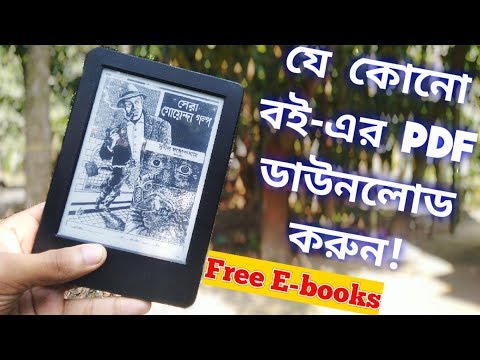
কন্টেন্ট
পরে দেখার জন্য আপনাকে অনলাইনে পাওয়া পিডিএফ ফাইলটি ডাউনলোড করার দরকার আছে কি? পিডিএফ বলতে "পোর্টেবল ডকুমেন্ট ফর্ম্যাট" বোঝায় এবং পাঠ্য এবং চিত্রের নথিগুলি ডিজিটালি সংরক্ষণ এবং আদান প্রদানের জন্য সর্বাধিক সাধারণ ফর্মগুলির মধ্যে একটি। এই উইকিহাউ আপনাকে পরবর্তী সময়ে দেখার জন্য অনলাইনে খুঁজে পাওয়া পিডিএফ ফাইলগুলি কীভাবে ডাউনলোড করবেন তা শিখায়।
পদক্ষেপ
2 এর 1 পদ্ধতি: আপনার পিডিএফ ডাউনলোড করুন
 একটি বিনামূল্যে পিডিএফ রিডার ডাউনলোড করুন। পিডিএফ ফাইলগুলি ডাউনলোড হয়ে যাওয়ার পরে আপনার পিডিএফ রিডার দরকার। আপনি অ্যাডোব ওয়েবসাইট থেকে বিনামূল্যে অ্যাডোব রিডার ডাউনলোড করতে পারেন।
একটি বিনামূল্যে পিডিএফ রিডার ডাউনলোড করুন। পিডিএফ ফাইলগুলি ডাউনলোড হয়ে যাওয়ার পরে আপনার পিডিএফ রিডার দরকার। আপনি অ্যাডোব ওয়েবসাইট থেকে বিনামূল্যে অ্যাডোব রিডার ডাউনলোড করতে পারেন। - আপনি বেশিরভাগ ব্রাউজারে পিডিএফ ফাইলগুলিও খুলতে পারেন, যদিও কিছু ফাংশন অনুপস্থিত থাকতে পারে।
- Https://get.adobe.com/reader/ এ যান এবং ক্লিক করুন এখন ইন্সটল করুন অ্যাডোব অ্যাক্রোব্যাট রিডার ডাউনলোড করতে।
- এছাড়াও ফক্সিট রিডার, নাইট্রো পিডিএফ রিডার এবং পিডিএফ এক্সচেঞ্জ সম্পাদক হিসাবে বেশ কয়েকটি তৃতীয় পক্ষের পিডিএফ রিডার রয়েছে যা আপনি বিনামূল্যে ডাউনলোড করতে পারেন।
- অ্যাডোব পিডিএফ তৈরি করার কারণে, পিডিএফগুলির সাথে কাজ করার ক্ষেত্রে তাদের সরঞ্জামগুলি সাধারণত সর্বাধিক শক্তিশালী।
 আপনি যে পিডিএফ ডাউনলোড করতে চান তা সন্ধান করুন। অনেকগুলি ওয়েবসাইট রয়েছে যা পিডিএফ ফর্ম্যাটে তথ্য রয়েছে। এই ওয়েবসাইটগুলি প্রায়শই ওয়েব ব্রাউজারে পিডিএফ প্রদর্শন করে।
আপনি যে পিডিএফ ডাউনলোড করতে চান তা সন্ধান করুন। অনেকগুলি ওয়েবসাইট রয়েছে যা পিডিএফ ফর্ম্যাটে তথ্য রয়েছে। এই ওয়েবসাইটগুলি প্রায়শই ওয়েব ব্রাউজারে পিডিএফ প্রদর্শন করে। - নিশ্চিত হয়ে নিন যে পিডিএফ ফাইলটি তার নিজস্ব পৃষ্ঠার অংশ হিসাবে পূর্ণ স্ক্রিনে খোলে। অন্য পৃষ্ঠার অংশ হিসাবে নয়।
 পিডিএফ-এ ডান-ক্লিক করুন। এটি একটি পপ-আপ মেনু প্রদর্শন করবে যেখানে আপনি ডকুমেন্টটিতে ডান ক্লিক করবেন।
পিডিএফ-এ ডান-ক্লিক করুন। এটি একটি পপ-আপ মেনু প্রদর্শন করবে যেখানে আপনি ডকুমেন্টটিতে ডান ক্লিক করবেন। - এছাড়াও, কিছু ওয়েব ব্রাউজারে একটি আইকন থাকতে পারে যা ফ্লপি ডিস্ক (মাইক্রোসফ্ট এজ), এর একটি তীর (ফায়ারফক্স) এর সাথে একটি পৃষ্ঠায় বা নীচে নির্দেশিত একটি তীরের একটি লাইন (গুগল ক্রোম) এর অনুরূপ। এটি "সংরক্ষণ করুন" এর আইকন।
- আপনি যদি সাফারি ম্যাক ক্লিক করুন ফাইল স্ক্রিনের শীর্ষে মেনু বারে।
 ক্লিক সংরক্ষণ করুন বা লিপিবদ্ধ করুন. এটি পপ-আপ মেনুতে প্রদর্শিত হবে যখন আপনি পিডিএফ-এ ডান ক্লিক করেন। এটি একটি ফাইল এক্সপ্লোরার খোলে যা আপনি ফাইলগুলি সংরক্ষণ এবং নির্বাচন করতে ব্যবহার করতে পারেন।
ক্লিক সংরক্ষণ করুন বা লিপিবদ্ধ করুন. এটি পপ-আপ মেনুতে প্রদর্শিত হবে যখন আপনি পিডিএফ-এ ডান ক্লিক করেন। এটি একটি ফাইল এক্সপ্লোরার খোলে যা আপনি ফাইলগুলি সংরক্ষণ এবং নির্বাচন করতে ব্যবহার করতে পারেন। - কিছু ওয়েবসাইটের পিডিএফ ফাইলগুলির লিঙ্ক রয়েছে যা আপনি ডাউনলোড করতে পারেন এমন অন্যান্য ফাইলের মতোই ডাউনলোড করতে পারেন। এই ফাইলগুলি ডাউনলোড করতে, লিঙ্কটি ক্লিক করুন এবং আপনি ফাইলটি কোথায় ডাউনলোড করতে চান তা নির্বাচন করুন এবং ক্লিক করুন সংরক্ষণ.
 আপনি যেখানে ফাইলটি সংরক্ষণ করতে চান তা চয়ন করুন। আপনি যেখানে পিডিএফ সংরক্ষণ করতে চান সেখানে যেতে ফাইল এক্সপ্লোরার ব্যবহার করুন। আপনি পিডিএফ নির্বাচন করতে ফাইল এক্সপ্লোরারের বাম বারের কুইক অ্যাক্সেস ফোল্ডারে ক্লিক করতে পারেন।
আপনি যেখানে ফাইলটি সংরক্ষণ করতে চান তা চয়ন করুন। আপনি যেখানে পিডিএফ সংরক্ষণ করতে চান সেখানে যেতে ফাইল এক্সপ্লোরার ব্যবহার করুন। আপনি পিডিএফ নির্বাচন করতে ফাইল এক্সপ্লোরারের বাম বারের কুইক অ্যাক্সেস ফোল্ডারে ক্লিক করতে পারেন।  পিডিএফের জন্য একটি নাম টাইপ করুন (alচ্ছিক)। আপনি যদি পিডিএফটির নাম পরিবর্তন করতে চান তবে "ফাইলের নাম:" এর পাশের বারে একটি নতুন নাম টাইপ করুন।
পিডিএফের জন্য একটি নাম টাইপ করুন (alচ্ছিক)। আপনি যদি পিডিএফটির নাম পরিবর্তন করতে চান তবে "ফাইলের নাম:" এর পাশের বারে একটি নতুন নাম টাইপ করুন।  ক্লিক সংরক্ষণ. এটি ফাইল এক্সপ্লোরারের নীচে ডানদিকে রয়েছে। এটি আপনার মনোনীত স্থানে পিডিএফ ফাইলটি আপনার হার্ড ড্রাইভে সংরক্ষণ করবে।
ক্লিক সংরক্ষণ. এটি ফাইল এক্সপ্লোরারের নীচে ডানদিকে রয়েছে। এটি আপনার মনোনীত স্থানে পিডিএফ ফাইলটি আপনার হার্ড ড্রাইভে সংরক্ষণ করবে।
পদ্ধতি 2 এর 2: একটি পিডিএফ ফাইল খুলুন
 আপনার পিডিএফ রিডারটি খুলুন। পিডিএফ রিডার খোলার জন্য অ্যাপ্লিকেশন আইকনটিতে ডাবল ক্লিক করুন। আপনি যখন এটি প্রথমবার ব্যবহার করেন তখন এখনও সেটআপ প্রক্রিয়াটি শেষ করার প্রয়োজন হতে পারে। সেটআপ প্রক্রিয়াটি সম্পূর্ণ করতে অন-স্ক্রীন নির্দেশাবলী অনুসরণ করুন।
আপনার পিডিএফ রিডারটি খুলুন। পিডিএফ রিডার খোলার জন্য অ্যাপ্লিকেশন আইকনটিতে ডাবল ক্লিক করুন। আপনি যখন এটি প্রথমবার ব্যবহার করেন তখন এখনও সেটআপ প্রক্রিয়াটি শেষ করার প্রয়োজন হতে পারে। সেটআপ প্রক্রিয়াটি সম্পূর্ণ করতে অন-স্ক্রীন নির্দেশাবলী অনুসরণ করুন। - উইন্ডোজে পিডিএফ রিডার খুঁজে পেতে নীচের বাম কোণে উইন্ডোজ স্টার্ট মেনুতে ক্লিক করুন এবং পিডিএফ রিডার অ্যাপ্লিকেশনটির নাম টাইপ করুন।
- ম্যাকের পিডিএফ রিডারটি সন্ধান করতে উপরের ডান দিকের কোণায় একটি ম্যাগনিফাইং গ্লাসের অনুরূপ আইকনটি ক্লিক করুন। অনুসন্ধান বারে পিডিএফ রিডার অ্যাপ্লিকেশনটির নাম টাইপ করুন।
 ক্লিক করুন ফাইল. এটি অ্যাপ্লিকেশনের শীর্ষে ফাইল মেনুতে বা মেনু বারে অবস্থিত। এটি একটি ড্রপ-ডাউন মেনু প্রদর্শন করে।
ক্লিক করুন ফাইল. এটি অ্যাপ্লিকেশনের শীর্ষে ফাইল মেনুতে বা মেনু বারে অবস্থিত। এটি একটি ড্রপ-ডাউন মেনু প্রদর্শন করে।  ক্লিক করুন খুলতে. এটি সাধারণত ড্রপ-ডাউন মেনুর শীর্ষে অবস্থিত যা আপনি ক্লিক করার পরে প্রদর্শিত হবে ফাইল ক্লিকগুলি। এটি এমন একটি ফাইল এক্সপ্লোরার খুলবে যা আপনি নিজের সংরক্ষণ করেছেন পিডিএফ নেভিগেট করতে ব্যবহার করতে পারেন।
ক্লিক করুন খুলতে. এটি সাধারণত ড্রপ-ডাউন মেনুর শীর্ষে অবস্থিত যা আপনি ক্লিক করার পরে প্রদর্শিত হবে ফাইল ক্লিকগুলি। এটি এমন একটি ফাইল এক্সপ্লোরার খুলবে যা আপনি নিজের সংরক্ষণ করেছেন পিডিএফ নেভিগেট করতে ব্যবহার করতে পারেন।  পিডিএফ ফাইলে নেভিগেট করুন এবং এটিতে ক্লিক করুন। পিডিএফ সেভ করা ফোল্ডারটি খুলুন এবং নির্বাচন করতে এটিতে ক্লিক করুন। আপনি ফাইল এক্সপ্লোরার স্ক্রিনের বাম দিকে কুইক অ্যাক্সেস ফোল্ডারগুলি ব্যবহার করতে পারেন। সাধারণত আপনার কম্পিউটারে ডাউনলোড করা ফাইলগুলি আপনার "ডাউনলোড" ফোল্ডারে পাওয়া যায়।
পিডিএফ ফাইলে নেভিগেট করুন এবং এটিতে ক্লিক করুন। পিডিএফ সেভ করা ফোল্ডারটি খুলুন এবং নির্বাচন করতে এটিতে ক্লিক করুন। আপনি ফাইল এক্সপ্লোরার স্ক্রিনের বাম দিকে কুইক অ্যাক্সেস ফোল্ডারগুলি ব্যবহার করতে পারেন। সাধারণত আপনার কম্পিউটারে ডাউনলোড করা ফাইলগুলি আপনার "ডাউনলোড" ফোল্ডারে পাওয়া যায়।  ক্লিক করুন খুলতে. এটি ফাইল এক্সপ্লোরারের নীচের ডানদিকে অবস্থিত। এটি আপনার পিডিএফ রিডারে পিডিএফটি খুলবে।
ক্লিক করুন খুলতে. এটি ফাইল এক্সপ্লোরারের নীচের ডানদিকে অবস্থিত। এটি আপনার পিডিএফ রিডারে পিডিএফটি খুলবে। - আপনি উইন্ডোজ এক্সপ্লোরার বা ম্যাকের ফাইন্ডারে এটিতে নেভিগেট করে ফাইলটিও খুলতে পারেন। তারপরে এটি খুলতে ডাবল ক্লিক করুন।
 পিডিএফ পড়া শুরু করুন। আপনার পিডিএফ ডকুমেন্টটি ব্রাউজ করুন যেমন আপনি অন্যান্য ফাইলগুলির সাথে সাধারণভাবে করেন। পিডিএফ পাঠক আপনাকে পিডিএফ ফাইল সম্পাদনা করার অনুমতি দেয় না। ট্যাবগুলির মাধ্যমে নীচে এবং উপরে স্ক্রোল করতে আপনার মাউস হুইলটি ব্যবহার করুন বা স্ক্রিনের বাম দিকে ট্যাবগুলিকে ক্লিক করুন এবং টেনে আনুন। আপনি যদি পিডিএফ সম্পাদনা করতে চান তবে আপনার এমন একটি প্রোগ্রাম দরকার যা পিডিএফ ফাইলগুলি সম্পাদনা করতে পারে বা আপনি নিরাপদ এবং নির্ভরযোগ্য ওয়েবসাইটের সাথে পিডিএফ ফাইলগুলি অনলাইনে সম্পাদনা করতে পারেন।
পিডিএফ পড়া শুরু করুন। আপনার পিডিএফ ডকুমেন্টটি ব্রাউজ করুন যেমন আপনি অন্যান্য ফাইলগুলির সাথে সাধারণভাবে করেন। পিডিএফ পাঠক আপনাকে পিডিএফ ফাইল সম্পাদনা করার অনুমতি দেয় না। ট্যাবগুলির মাধ্যমে নীচে এবং উপরে স্ক্রোল করতে আপনার মাউস হুইলটি ব্যবহার করুন বা স্ক্রিনের বাম দিকে ট্যাবগুলিকে ক্লিক করুন এবং টেনে আনুন। আপনি যদি পিডিএফ সম্পাদনা করতে চান তবে আপনার এমন একটি প্রোগ্রাম দরকার যা পিডিএফ ফাইলগুলি সম্পাদনা করতে পারে বা আপনি নিরাপদ এবং নির্ভরযোগ্য ওয়েবসাইটের সাথে পিডিএফ ফাইলগুলি অনলাইনে সম্পাদনা করতে পারেন। - আপনি মাইক্রোসফ্ট ওয়ার্ডে পিডিএফ খুলতে এবং সম্পাদনা করতে পারেন। ওয়ার্ড ডকুমেন্টের মতো কেবল একটি পিডিএফ খুলুন এবং পিডিএফ রূপান্তর করতে কয়েক মিনিট সময় দিন।



